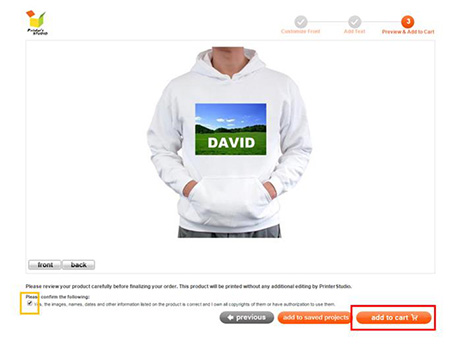制作自己的連帽上衣
第1步:
將鼠標光標放在“服飾類別”選項卡上,然后單擊 衣服

第2步:
單擊圖像或文本框選擇個性化連帽上衣

第3步:
選擇連帽上衣的類型
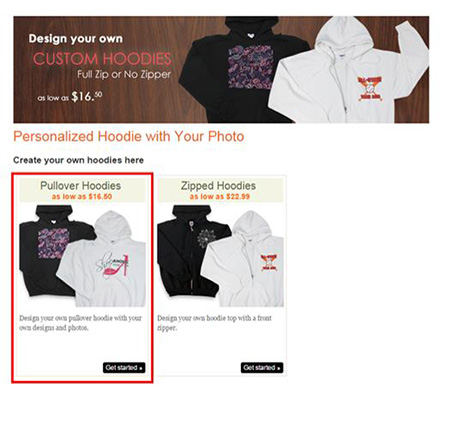
第4步:
選擇要使用的模板

第5步:
轉(zhuǎn)到在線編輯
- 選擇尺寸(您可以查看產(chǎn)品測量指導(dǎo))
- 選擇顏色
- 單擊綠色 個性化... 圖標

第6步:
上傳并添加您的照片
- 單擊上傳圖像以查看計算機硬盤�����,軟盤驅(qū)動器或數(shù)碼相機上的文件����。
圖像要求
注意:如果圖像大小����,分辨率或格式低于我們的最低要求�,您將收到報錯消息。請以更高的分辨率重新上傳圖像或選擇其他圖像�����。有關(guān)更多信息�,請參考我們的圖像要求�����。
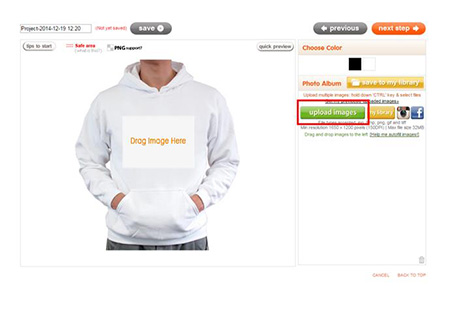
- 選擇要上傳的圖像文件�,然后單擊“ 打開”��。上傳的圖像位于屏幕右側(cè)的“ 相冊”框內(nèi)
*要上傳多個圖像����,請按住鍵盤上的CTRL鍵并單擊文件
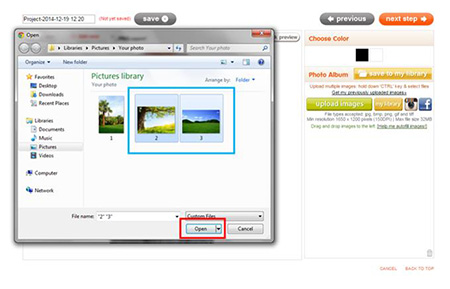
- 將圖像拖放到 將圖片拖到此處 區(qū)域

- 單擊圖像下方的編輯圖標以編輯圖像,完成后單擊“應(yīng)用”��。
旋轉(zhuǎn)圖像(藍色):
單擊文本旋轉(zhuǎn)圖像下的按鈕
調(diào)整圖像大小和重新定位(紅色):
拖動角手柄以將框的大小調(diào)整為所需大小���,并將紅色矩形重新定位在圖像中您想要的位置�����。
為圖像應(yīng)用色彩效果(綠色):
單擊每個效果選項旁邊的按鈕

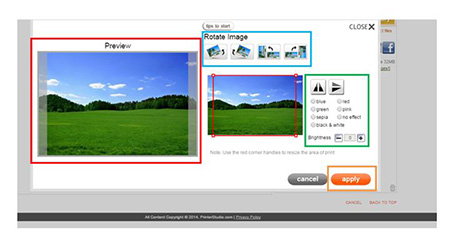
- 完成所有編輯后���,單擊下一步按鈕。您可以通過單擊上一頁圖標返回 上一頁進行更改�。
- 您可以通過快速預(yù)覽按鈕查看正面設(shè)計和背面設(shè)計
- 您可以隨時再次更改顏色
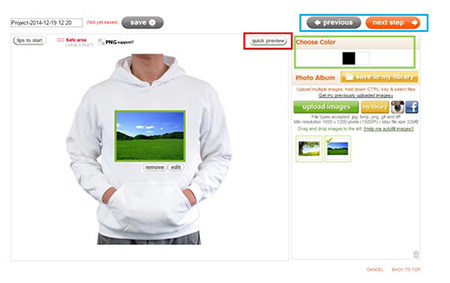

第7步:
添加你的文字
- 單擊綠色添加文本按鈕
- 將文本標簽 此處添加文字移動到模板中的任意位置
- 在“輸入文本”框下輸入消息
- 在“消息樣式”下更改字體樣式,顏色,大小和文本對齊方式
- 完成后�����,單擊右上角的下一步按鈕���。您可以通過單擊上一頁圖標返回 一頁進行更改
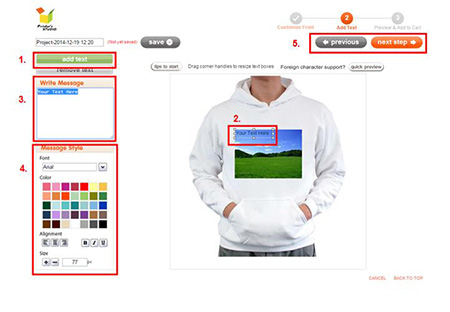

第8步:
預(yù)覽您的設(shè)計并添加到購物車
您將在此步驟中看到個性化產(chǎn)品的預(yù)覽����。如果您需要對設(shè)計進行任何更改�,請單擊頁面底部的上一頁按鈕。
- 勾選復(fù)選框以批核您的設(shè)計并確認您擁有它們的版權(quán)或有權(quán)使用它們��。
- 單擊“ 添加到購物車”按鈕